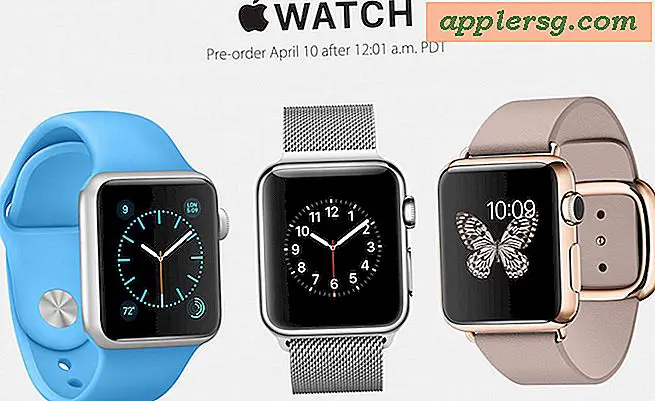Comment faire un graphique dans Microsoft Word
Microsoft Word 2013 vous permet non seulement de saisir et de formater du texte pour les documents, mais inclut des éléments graphiques pour transformer ce texte en images qui aident vos lecteurs à vraiment visualiser votre écriture. Pour ajouter des graphiques dans vos fichiers, parcourez un outil de création de graphiques personnalisé qui affiche des informations, sans avoir à ouvrir un autre logiciel. Des graphiques sont disponibles pour des variétés de données, des points de tracé unique aux nuages de points et barres multilignes.
Étape 1
Cliquez sur l'onglet "Insérer", puis cliquez sur le bouton "Graphique" dans la section Illustrations pour ouvrir la fenêtre contextuelle "Insérer un graphique".
Étape 2
Sélectionnez le type de graphique à ajouter au document, tel qu'un camembert ou un graphique à barres. Cliquez sur les options, qui varient selon le graphique, comme un aspect 2D ou 3D.
Étape 3
Cliquez sur "OK" et Word ajoute un graphique avec des points de données génériques au document. Notez que la fenêtre "Graphique dans Microsoft Word" s'ouvre également, qui est en fait une fenêtre vers Microsoft Excel.
Étape 4
Modifiez les points de données génériques dans la fenêtre « Graphique dans Microsoft Word » avec vos données réelles pour le graphique. Vous pouvez coller dans la fenêtre ou saisir les données. Au fur et à mesure que vous tapez, Word ajuste le graphique pour refléter les nouvelles données.
Étape 5
Modifiez les autres options du graphique, telles que le nom du titre du graphique d'espace réservé et les noms des axes, pour répondre aux exigences de votre document.
Étape 6
Passez en revue les options de l'onglet et du ruban verts des outils de graphique pour des fonctionnalités de personnalisation supplémentaires. Cet onglet n'apparaît que lorsqu'un graphique est cliqué. Si vous désactivez le graphique, le ruban disparaît jusqu'à ce que vous cliquiez à nouveau sur le graphique.
Étape 7
Faites défiler les styles de graphique, où vous pouvez personnaliser le graphique à partir des couleurs, des polices et de la mise en page par défaut de Word. Vous pouvez également ajouter des options au graphique telles que des étiquettes et des pourcentages.
Fermez la fenêtre « Graphique dans Microsoft Word » pour le supprimer de la page et revenir au document Word. Double-cliquez sur le graphique à tout moment pour le rouvrir.